Pasos para la integración de Email Microsoft 365
El canal Outlook permite integrar cuentas de correo electrónico de Office 365 con la plataforma, habilitando la recepción y gestión de correos. Esta integración facilita la atención de solicitudes recibidas por e-mail, permitiendo automatizar su tratamiento y, si es necesario, derivarlas a un agente.
Requisitos previos
Crear o acceder a una cuenta de Microsoft 365
- Inicie sesión o cree su cuenta en Microsoft
Cree o acceda a un recurso en Azure
- Inicie sesión en portal.azure.com.
- Cree una cuenta de Azure Active Directory y configure el recurso con el que trabajará.
Pasos para la creación del canal
- Inicia sesión en Lynn.
- Seleccionar la opción Diseñador desde el menú principal de Lynn.
- Hacer clic derecho sobre el área libre del diseñador.
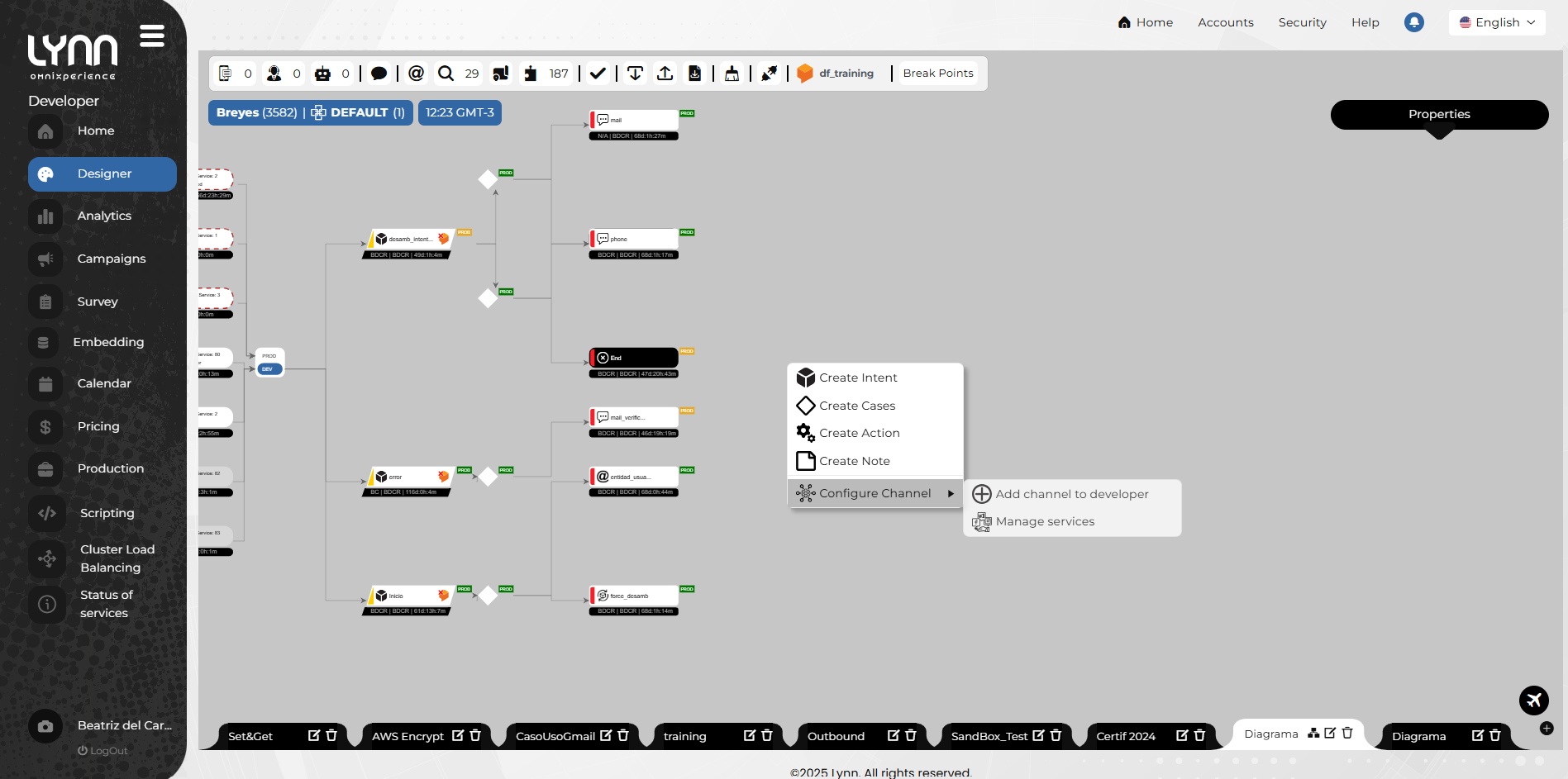
Se mostrará un menú contextual.
- Seleccionar Configurar canal y luego Agregar canal a [Ambiente].
- Elegir Mail Office 365 de la lista de canales disponibles en Lynn.

- Hacer clic en Crear.
Se abrirá una ventana con los campos necesarios para configurar el canal.
La información requerida para completar estos campos se encuentra en la sección Campos de configuración del canal.
- Hacer clic en el botón Verificar para inicializar el proceso de validación de parámetros. Luego, pulsa Crear.
El sistema mostrará un mensaje emergente confirmando la creación exitosa del canal.
- Activar el canal: haz clic derecho sobre la burbuja del canal creado. Se mostrará un menú contextual. Selecciona Activar. El canal cambiará a un estado blanco sólido, indicando que está activo.
Campos de configuración del canal
Una vez que hayas creado tus cuentas de Azure Active Directory y Microsoft 365, inicia la configuración en Lynn completando los siguientes campos:
Cuenta de MS365. (
MS365_MAIL): Campo de tipo text para ingresar la cuenta de Microsoft365 correspondiente que se utilizara para esta interaccion.Tenant Bot Channel Registration. (
MS365_TENANT_ID): Campo de tipo text para ingresar el parámetro Directory (tenant) ID desde tu cuenta de Azure. Este valor se encuentra en la sección Overview y corresponde a un identificador alfanumérico único que asocia la instancia de Azure AD con tu organización.Client Bot Channel Registration. (
MS365_CLIENT_ID): Campo de tipo text donde se debe ingresar el parámetro Application (client) ID, también disponible en la sección Overview de Azure. Este identificador permite autorizar y autenticar la aplicación en Azure AD y registrar sus interacciones.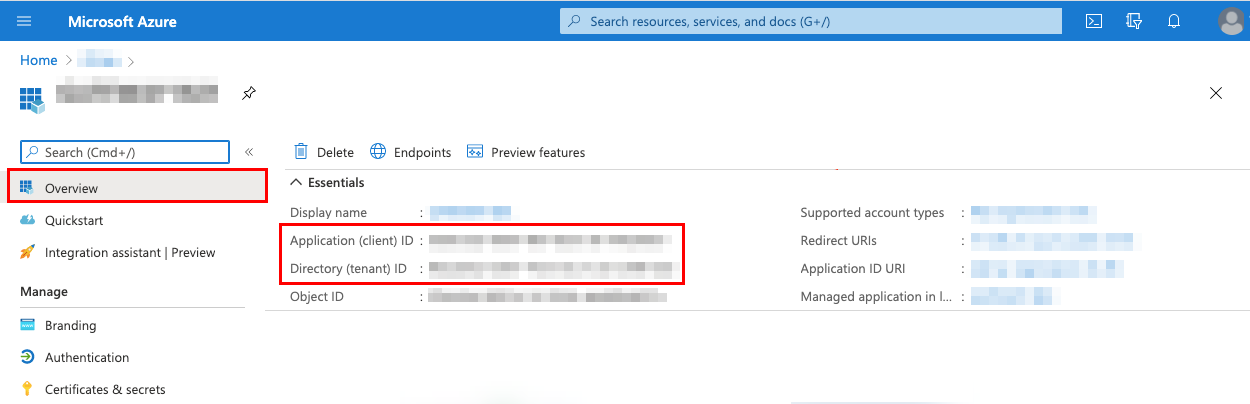
Client Secret Bot Channel Registration. (
MS365_CLIENT_SECRET): Campo de tipo text para ingresar el valor del parámetro Value de la sección Client Secret en Azure. Esta clave secreta es una cadena aleatoria que se utiliza como mecanismo de autenticación para las aplicaciones que se integran con Azure AD.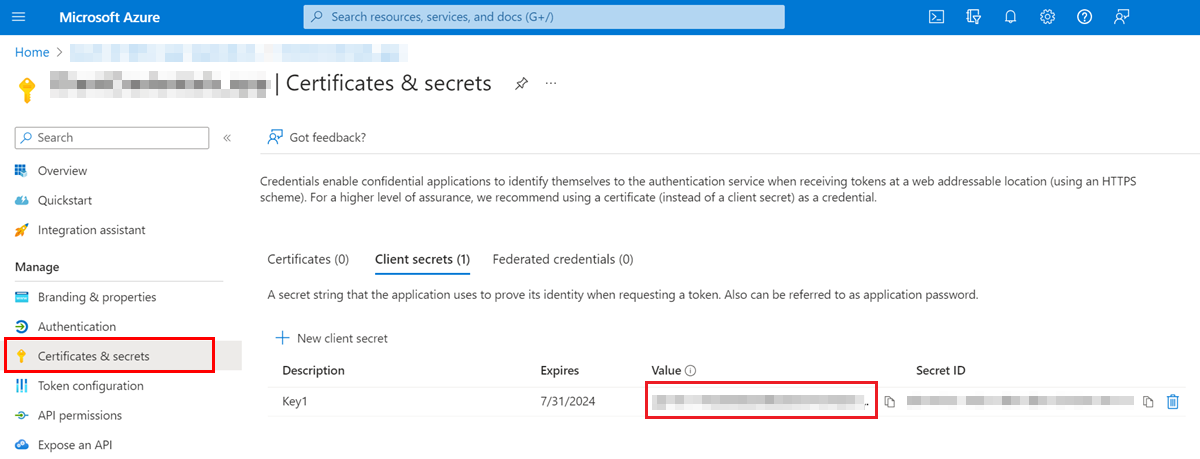
Tiempo de espera configurado para detectar inactividad y cerrar la interacción. Máximo 7200 seg (2 horas). (
MS365_TIMEOUT_SECOUNDS): Campo de tipo text para ingresar el tiempo de espera (en segundos) tras el cual se considerará que la interacción está inactiva y se cerrará automáticamente. El valor máximo permitido es 7200 segundos (2 horas).Define el orden de los mensajes históricos, en la interfaz del ejecutivo. El más reciente primero (DESC) o el más antiguo primero (ASC). (
MS365_HISTORICAL_ORDER): Campo de tipo select para elegir cómo se mostrarán los mensajes históricos en la interfaz del ejecutivo. Puede configurarse como:- DESC: para mostrar primero los mensajes más recientes (orden descendente).
- ASC: para mostrar primero los más antiguos (orden ascendente).
Folder Secret Bot Channel Registration. (
MS365_CLIENT_FOLDER): Campo de tipo text para ingresar el identificador de la carpeta designada por el cliente de MS365. Permite identificar y almacenar correctamente los datos e interacciones dentro de la estructura de carpetas definida en MS365.



